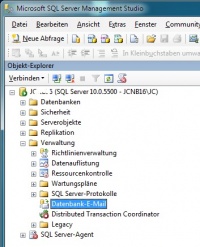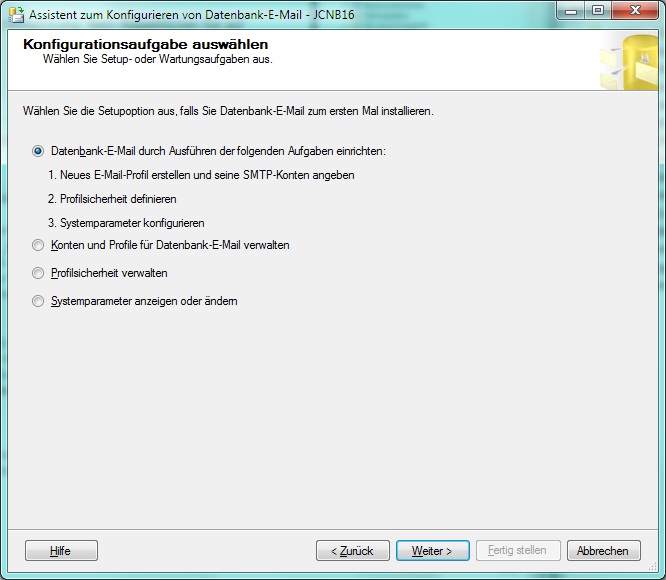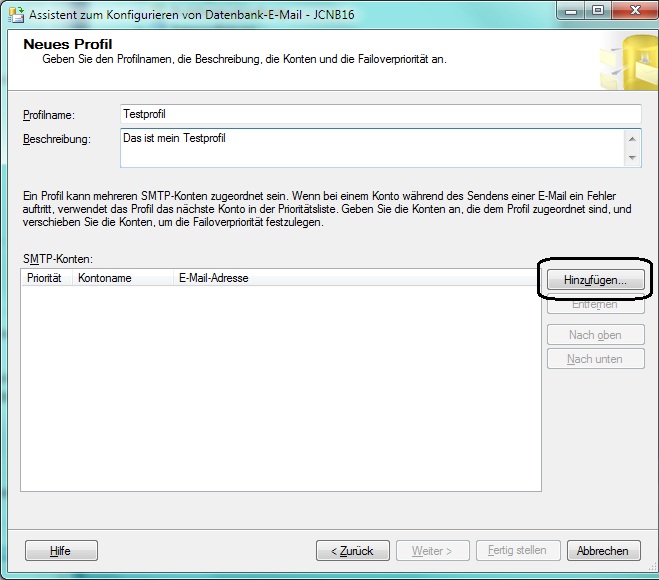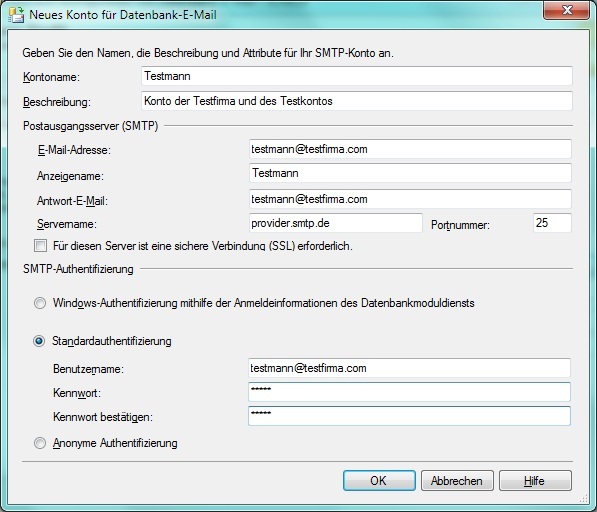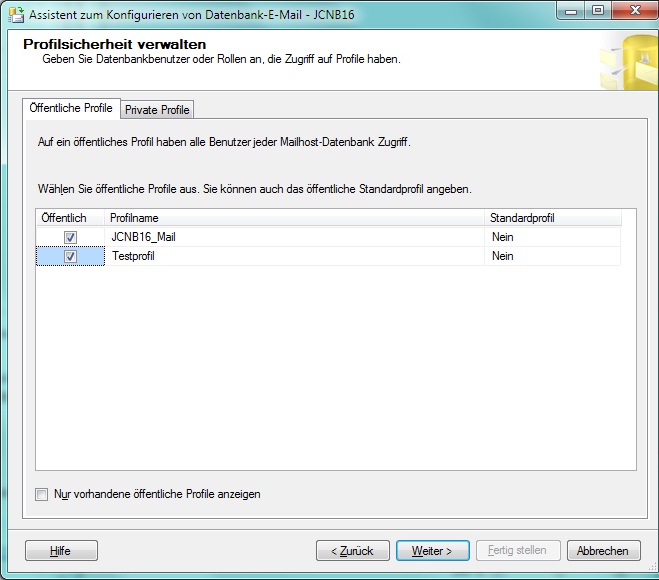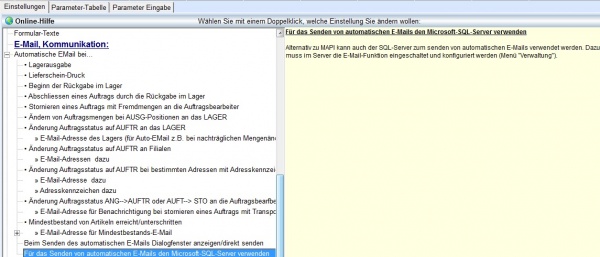E-Mails mit dem Microsoft-SQL-Server: Unterschied zwischen den Versionen
(Die Seite wurde neu angelegt: „== Allgemeines == Alternativ zu MAPI oder Outlook© kann auch der '''Microsoft SQL-Server'''© zum Senden von automatischen E-Mails verwendet werden. …“) |
|||
| (4 dazwischenliegende Versionen desselben Benutzers werden nicht angezeigt) | |||
| Zeile 2: | Zeile 2: | ||
Alternativ zu MAPI oder Outlook© kann auch der '''Microsoft SQL-Server'''© zum Senden von automatischen E-Mails verwendet werden. Dazu muss im SQL-Server die E-Mail-Funktion eingeschaltet und konfiguriert werden. | Alternativ zu MAPI oder Outlook© kann auch der '''Microsoft SQL-Server'''© zum Senden von automatischen E-Mails verwendet werden. Dazu muss im SQL-Server die E-Mail-Funktion eingeschaltet und konfiguriert werden. | ||
| + | |||
| + | == Voraussetzungen == | ||
| + | |||
| + | * Sie benötigen die Zugangsdaten zu einem '''SMTP-E-Mail-Konto''', um diese Funktion nutzen zu können: | ||
| + | ** E-Mail-Adresse des Konto's | ||
| + | ** Server-Name (des Providers!) | ||
| + | ** Benutzername des Konto's | ||
| + | ** Kennwort des Konto's | ||
| + | |||
| + | * Auf dem Server muss '''kein E-Mail-Client''' wie Microsoft Outlook© oder ähnliches installiert sein! Deshalb bietet sich diese Lösung z.B. für Terminal-Server an, wo [[REFLEX]] auf dem Server läuft, aber kein E-Mail-Programm auf dem Server vorhanden ist! | ||
| + | |||
| + | * SQL-Server-Datenbank-E-Mail verwendet zum Senden der E-Mails das standardmäßige SMTP (Simple Mail Transfer Protocol). | ||
| + | |||
| + | * Zum Verwenden von Datenbank-E-Mail muss der SQL-Benutzer, mit dem [[REFLEX]] sich anmeldet, Mitglied der Datenbankrolle '''DatabaseMailUserRole''' in der '''msdb-Datenbank''' sein. | ||
| + | ** Normalerweise ist sog. "Rolle" '''public''' diejenige, mit der man auf den SQL-Server zugreift. | ||
| + | ** Wenn Sie dieser Rolle das Recht auf '''DatabaseMailUserRole''' zuweisen wollen, klicken Sie auf '''Datenbanken-->Systemdatenbanken-->msdb-->Sicherheit-->Rollen-->Datenbankrollen-->DatabaseMailUserRole-->Hinzufügen" und fügen "public" hinzu. | ||
== Einrichten des Microsoft SQL-Servers == | == Einrichten des Microsoft SQL-Servers == | ||
| + | [[Datei:SQL-Server_Datenbank_EMail_Einrichten_Auswahl.jpg|rechts|200px]] | ||
| + | Zur Einrichtung wird am Einfachsten das '''Microsoft SQL Server Management Studio''' verwendet, das üblicherweise '''auf dem Server''' installiert ist. Es kann über '''Start ⇒ Alle Programme ⇒ Microsoft SQL Server''' geöffnet werden. | ||
| + | |||
| + | |||
| + | Danach müssen Sie sich an Ihren SQL-Server anmelden. Wenn Sie '''auf dem Server''' arbeiten, kann man dazu meistens die Windows-Anmeldung verwenden (wenn Sie der Server-Administrator sind!). Alternativ dazu kann man die SQl-Server-Anmeldung verwenden, '''wenn diese auf dem Server aktiviert wurde!''' In diesem Fall müssen Sie den Namen und das Passwort der Anmeldung kennen. | ||
| − | |||
Klicken Sie dann im '''Objekt-Explorer''' links auf <code>Verwaltung</code>, dann doppelklicken Sie auf <code>Datenbank-E-Mail.</code> | Klicken Sie dann im '''Objekt-Explorer''' links auf <code>Verwaltung</code>, dann doppelklicken Sie auf <code>Datenbank-E-Mail.</code> | ||
| + | |||
| + | |||
| + | Es öffnet sich der Assistent zum Einrichten von Datenbank-E-Mails: | ||
| + | |||
| + | [[Datei:SQL-Server_Datenbank_EMail_Einrichten_Assi1.jpg]] | ||
| + | |||
| + | Mithilfe dieses Assistenten werden die notwendigen Angaben für die E-Mail-Funktion festgelegt. Klicken Sie dazu mit der Standard-Option '''Datenbank-E-Mail durch Ausführen der folgenden Aufgaben einrichten''' auf <code>Weiter</code> . | ||
| + | |||
| + | Geben Sie den Profil-Namen ein und klicken auf <code>Hinzufügen</code>: | ||
| + | |||
| + | [[Datei:SQL-Server_Datenbank_EMail_Einrichten_Assi2Hinzufuegen.jpg]] | ||
| + | |||
| + | Klicken Sie dann auf <code>Neues Konto...</code> und geben Sie Daten des SMTP-Konto's ein. Beispiel: | ||
| + | |||
| + | [[Datei:SQL-Server_Datenbank_EMail_Einrichten_Assi3Konto.jpg]] | ||
| + | |||
| + | Bestätigen Sie die Eingabe mit <code>OK</code>. Das Konto wird gespeichert und dem Profil hinzugefügt. Klicken Sie dann auf <code>Weiter ></code>. | ||
| + | |||
| + | Kennzeichnen Sie das Konto als '''Öffentlich''' und als '''Standardprofil''': | ||
| + | |||
| + | [[Datei:SQL-Server_Datenbank_EMail_Einrichten_Assi4.jpg]] | ||
| + | |||
| + | Nun können Sie die Systemparameter ändern: | ||
| + | |||
| + | [[Datei:SQL-Server_Datenbank_EMail_Einrichten_Assi5Systemparameter.jpg]] | ||
| + | |||
| + | Interessant ist die Option '''Unzulässige Erweiterungen für Anlagendateien'''. Hier können Sie festlegen, welche Dateiarten '''nicht''' als Anhang verwendet werden dürfen. Klicken Sie dann auf <code>Weiter ></code>. | ||
| + | |||
| + | Eine Zusammenfassung wird angezeigt. Wenn alles richtig eingegeben wurde, können Sie die Einstellungen speichern, indem Sie auf <code>Fertig stellen</code> klicken. | ||
| + | |||
| + | |||
| + | == Einrichten in REFLEX == | ||
| + | |||
| + | Damit SQL-Server-E-Mail verwendet wird, müssen Sie in den [[REFLEX:_Programmparameter_und_Einstellungen|Programmparametern]] die entsprechende Option einschalten: | ||
| + | |||
| + | [[Datei:SQL-Server_Datenbank_EMail_Einrichten_REFLEX.jpg|600px]] | ||
== Links == | == Links == | ||
[[REFLEX Programm-Parameter Automatische E-Mail]] | [[REFLEX Programm-Parameter Automatische E-Mail]] | ||
| + | |||
| + | [http://msdn.microsoft.com/de-de/library/ms175887(SQL.105).aspx Informationen zu diesem Thema in Microsoft MSDN] | ||
Aktuelle Version vom 9. Januar 2013, 22:39 Uhr
Inhaltsverzeichnis
1 Allgemeines
Alternativ zu MAPI oder Outlook© kann auch der Microsoft SQL-Server© zum Senden von automatischen E-Mails verwendet werden. Dazu muss im SQL-Server die E-Mail-Funktion eingeschaltet und konfiguriert werden.
2 Voraussetzungen
- Sie benötigen die Zugangsdaten zu einem SMTP-E-Mail-Konto, um diese Funktion nutzen zu können:
- E-Mail-Adresse des Konto's
- Server-Name (des Providers!)
- Benutzername des Konto's
- Kennwort des Konto's
- Auf dem Server muss kein E-Mail-Client wie Microsoft Outlook© oder ähnliches installiert sein! Deshalb bietet sich diese Lösung z.B. für Terminal-Server an, wo REFLEX auf dem Server läuft, aber kein E-Mail-Programm auf dem Server vorhanden ist!
- SQL-Server-Datenbank-E-Mail verwendet zum Senden der E-Mails das standardmäßige SMTP (Simple Mail Transfer Protocol).
- Zum Verwenden von Datenbank-E-Mail muss der SQL-Benutzer, mit dem REFLEX sich anmeldet, Mitglied der Datenbankrolle DatabaseMailUserRole in der msdb-Datenbank sein.
- Normalerweise ist sog. "Rolle" public diejenige, mit der man auf den SQL-Server zugreift.
- Wenn Sie dieser Rolle das Recht auf DatabaseMailUserRole zuweisen wollen, klicken Sie auf Datenbanken-->Systemdatenbanken-->msdb-->Sicherheit-->Rollen-->Datenbankrollen-->DatabaseMailUserRole-->Hinzufügen" und fügen "public" hinzu.
3 Einrichten des Microsoft SQL-Servers
Zur Einrichtung wird am Einfachsten das Microsoft SQL Server Management Studio verwendet, das üblicherweise auf dem Server installiert ist. Es kann über Start ⇒ Alle Programme ⇒ Microsoft SQL Server geöffnet werden.
Danach müssen Sie sich an Ihren SQL-Server anmelden. Wenn Sie auf dem Server arbeiten, kann man dazu meistens die Windows-Anmeldung verwenden (wenn Sie der Server-Administrator sind!). Alternativ dazu kann man die SQl-Server-Anmeldung verwenden, wenn diese auf dem Server aktiviert wurde! In diesem Fall müssen Sie den Namen und das Passwort der Anmeldung kennen.
Klicken Sie dann im Objekt-Explorer links auf Verwaltung, dann doppelklicken Sie auf Datenbank-E-Mail.
Es öffnet sich der Assistent zum Einrichten von Datenbank-E-Mails:
Mithilfe dieses Assistenten werden die notwendigen Angaben für die E-Mail-Funktion festgelegt. Klicken Sie dazu mit der Standard-Option Datenbank-E-Mail durch Ausführen der folgenden Aufgaben einrichten auf Weiter .
Geben Sie den Profil-Namen ein und klicken auf Hinzufügen:
Klicken Sie dann auf Neues Konto... und geben Sie Daten des SMTP-Konto's ein. Beispiel:
Bestätigen Sie die Eingabe mit OK. Das Konto wird gespeichert und dem Profil hinzugefügt. Klicken Sie dann auf Weiter >.
Kennzeichnen Sie das Konto als Öffentlich und als Standardprofil:
Nun können Sie die Systemparameter ändern:
Interessant ist die Option Unzulässige Erweiterungen für Anlagendateien. Hier können Sie festlegen, welche Dateiarten nicht als Anhang verwendet werden dürfen. Klicken Sie dann auf Weiter >.
Eine Zusammenfassung wird angezeigt. Wenn alles richtig eingegeben wurde, können Sie die Einstellungen speichern, indem Sie auf Fertig stellen klicken.
4 Einrichten in REFLEX
Damit SQL-Server-E-Mail verwendet wird, müssen Sie in den Programmparametern die entsprechende Option einschalten: